복구 드라이브를 사용하여 Windows 11/10을 복원하는 방법
기본적으로 복구 드라이브 는 개인 파일 및 데스크톱 응용 프로그램 없이 ( Recovery Drive)Windows 11/10 환경 의 복사본을 DVD 또는 USB 드라이브 와 같은 다른 소스에 저장합니다 . 따라서 Windows 11/10 이 남쪽으로 이동하는 경우 해당 드라이브에서 복원할 수 있습니다. 이 게시물에서는 복구 드라이브를 사용하여 Windows 11/10 컴퓨터를 복원하는 방법을 설명합니다.
복구 드라이브를 사용 하여 (Use Recovery Drive)Windows 11/10 복원
이전 에 Windows PC용 복구 드라이브를 생성했으며(created a recovery drive for your Windows PC) 특정 시간에 Windows 설치가 너무 손상되어 자체적으로 로드하거나 복구할 수 없습니다. 아래에 설명된 순서대로 7단계 프로세스를 따라 Windows 11/10 복구 USB 드라이브 또는 DVD 미디어를 사용하여 설치합니다.
- 복구 드라이브(Recovery Drive) 를 사용하여 PC 부팅
- 언어 선택
- 드라이브에서 복구
- 파일 제거
- 윈도우 복구
- 복구 완료
- Windows 설정
각 단계와 관련된 간단한 설명을 살펴보겠습니다.
1] 복구 드라이브(Recovery Drive) 를 사용하여 PC 부팅(Boot)
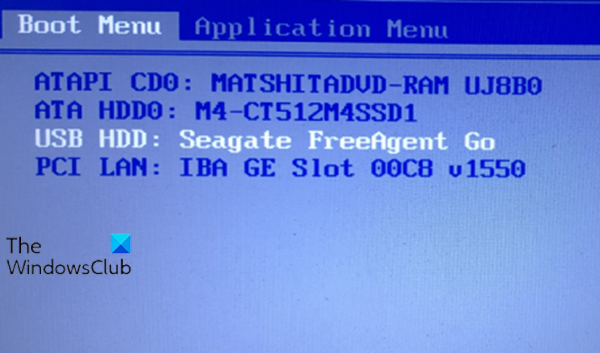
(Insert)복구 USB 드라이브 또는 DVD 를 컴퓨터에 삽입 합니다. 부팅 시 적절한 키를 눌러 하드 드라이브 대신 USB 드라이브 또는 DVD에서 부팅합니다(boot from the USB drive or DVD instead of your hard drive) .
2] 언어 선택

키보드 레이아웃 화면(keyboard layout screen) 에서 해당 언어 또는 국가의 키보드를 선택합니다. Enter 키(Press Enter) 를 누릅니다 .
관련(Related) : Recovery Drive is full! How to free up space on Recovery Drive in Windows?
3] 드라이브에서 복구

이 단계에서 드라이브에서 복구를 클릭하여 드라이브 에서 (Recover from a Drive)Windows 버전을 가져오도록 컴퓨터에 지시합니다 . 다시 말씀드리지만 운영 체제를 다시 설치하면 모든 파일과 앱이 제거됩니다.
읽기(Read) : Windows 10이 부팅되지 않을 때 파일을 복구하는 방법 .
4] 파일 제거

이 단계에서 컴퓨터를 재활용할 계획이라면 파일만 제거하거나 운영 체제를 완전히 지우는 옵션이 있습니다. 이 시스템을 유지하려면 내 파일만 제거(Just remove my files) 를 클릭합니다 .
5] 윈도우 복구

마지막 단계는 복구(Recover) 를 클릭하는 것 입니다. 컴퓨터는 모든 개인 파일이 삭제되고 OS와 함께 제공되지 않은 모든 앱이 제거된다는 경고를 한 번 더 표시합니다. 또한 하드 드라이브를 분할 한 경우 원래 상태로 복원되므로 파티션을 다시 설정해야 합니다.
6] 복구 완료

이 마지막 단계에서 Windows 는 PC를 복구 중임을 표시합니다. 완료되면 Windows 10이 공식적으로 다시 설치됩니다.
7] Windows 11/10 설정

이 마지막 단계에서 Windows 11/10 은 (OOBE) 설정 프로세스(the (OOBE) setup process) 를 안내 하고 업데이트를 적용합니다. 설정이 완료되면 Windows 10(Windows 10) 에 로그인할 수 있습니다 . 이전에 개인 파일을 백업한 경우 이제 개인 파일을 복원할 수 있습니다. 또한 응용 프로그램도 다시 설치해야 합니다.
And that’s your 7-step process to using a recovery drive to restore Windows 11/10!
관련 읽기: (Related read:) Surface Book 및 Surface Pro 복구 드라이브 만들기 .
Related posts
Recovery Drive은 Windows 11/10에 가득 차 있습니다. 공간을 확보하는 방법?
Windows 11/10에서 System Recovery Drive을 만드는 방법
무료 Imaging, Backup and Recovery Software Windows 10
Windows 8 및 8.1에서 USB 메모리 스틱에 복구 드라이브를 만드는 방법
Windows 11/10 시스템 복구 옵션으로 부팅하는 방법
Batch file을 사용하여 Hard Drive 조각 모음 Windows 11/10에서 사용 방법
Windows 10에서 Disk Signature Collision problem을 수정하는 방법
Windows 11/10에서 Mirrored Volume을 만드는 방법
Remove duplicate Explorer Windows 11/10에서 Drive Letter entry
Windows 11/10에서 Drive를 숨기는 방법
Backup Gmail Windows 10 Hard Drive에서 방법
Network Drive를 매핑하거나 Windows 11/10에 FTP Drive를 추가하는 방법
Windows 10 컴퓨터에서 기본값 Webcam를 변경하는 방법
Microsoft Intune 동기화가 아니요? Force Intune Windows 11/10에서 동기화합니다
Windows 11/10에서 Reaction Time을 측정하는 방법
Windows 10을위한 최고의 하드 Drive encryption 소프트웨어
Windows 10의 Windows.edb file은 무엇입니까?
Windows 10에서 USB Drive를 포맷 할 수 없습니다
Windows 10에서 Shutdown and Startup Log를 확인하는 방법
Windows 11/10에서 하드 드라이브 상태를 확인하는 방법
